Hoe waarschuwingen in de Berichten-app op iPhone te verbergen
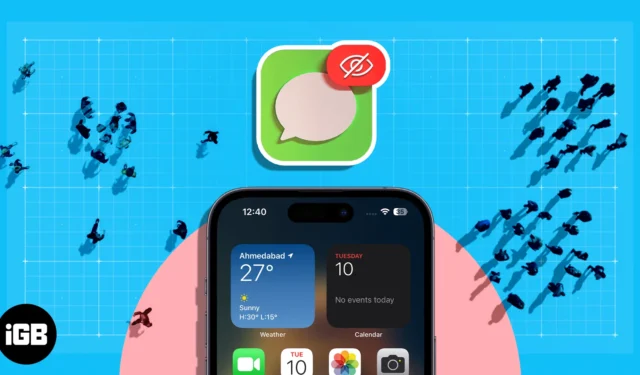
Het is frustrerend als je iPhone blijft zoemen, vooral als het gesprek niet belangrijk of actueel is. Door meldingen voor dat gesprek uit te schakelen, kun je de vervelende meldingen of banners van inkomende berichten verwijderen. In dit bericht laat ik zien hoe je meldingen in de Berichten-app op je iPhone kunt verbergen.
- Berichtwaarschuwingen van specifieke chats verbergen met iMessage
- Berichtmeldingen verbergen voor onbekende contacten
- Pas de meldingenstapel van de iPhone aan voor de Berichten-app
Berichtwaarschuwingen van specifieke chats verbergen met iMessage
- Start de Berichten- app op je iPhone → Open een gesprek .
- Tik op het profielpictogram .
- Schakel Waarschuwingen verbergen in → Kies Gereed .
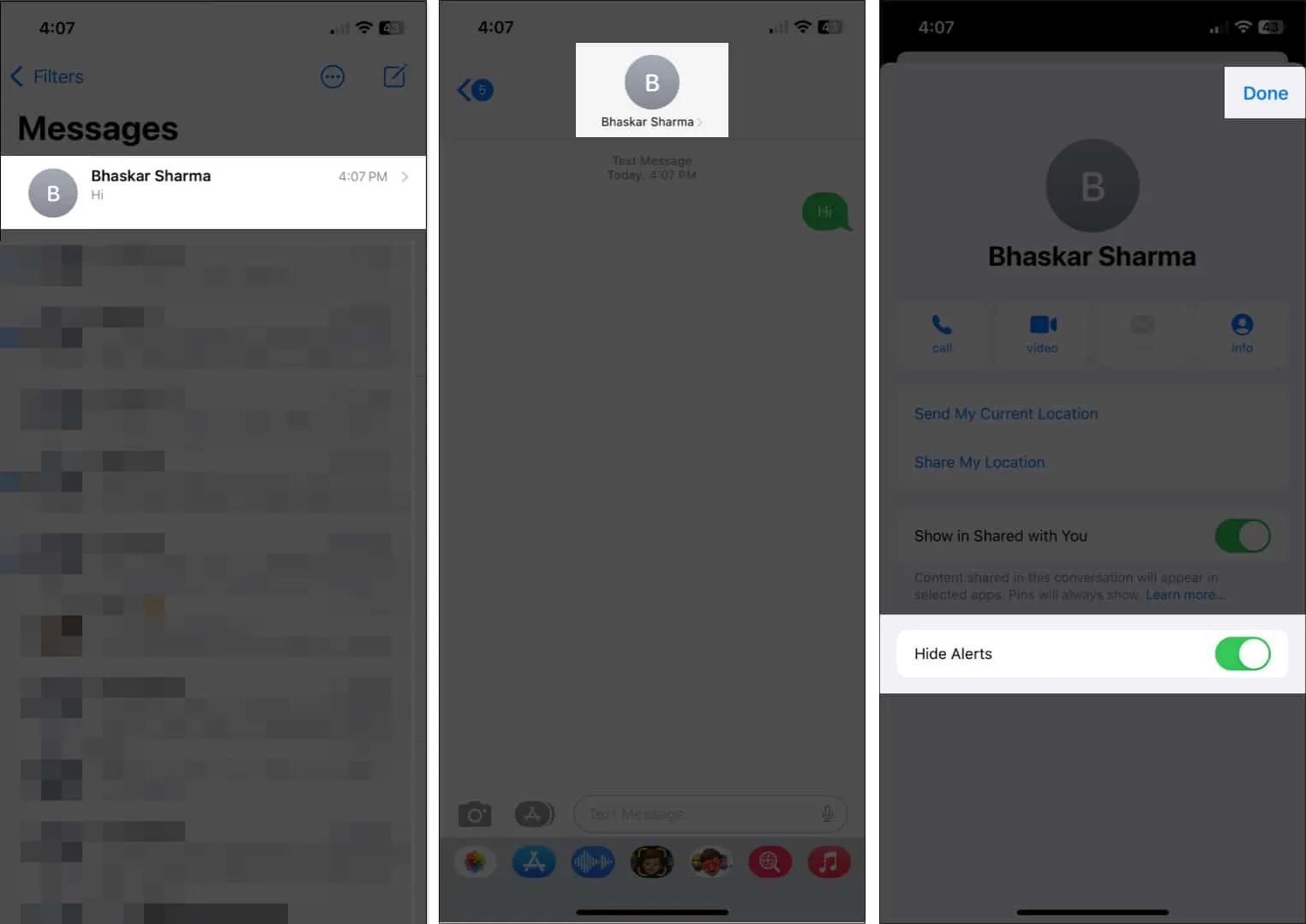
Daarnaast kun je ook naar Berichten → Schuif het bericht van links naar rechts → Tik op het belpictogram .
Schakel meldingen voor vermeldingen uit
Verder kunt u ervoor kiezen om geen waarschuwingen te ontvangen wanneer iemand u in een chat vermeldt.
- Ga naar Instellingen → Berichten .
- Schakel onder Vermeldingen de optie Breng mij op de hoogte .
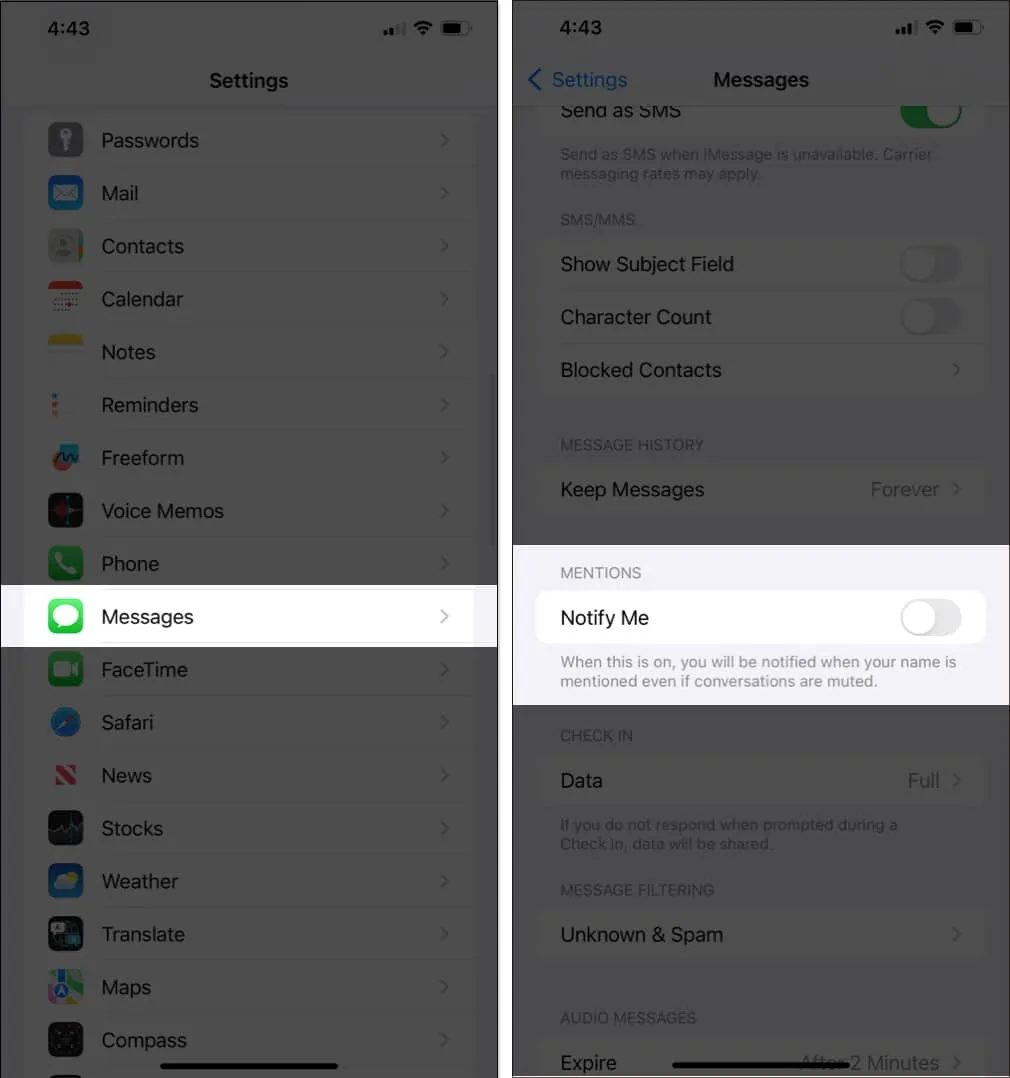
Berichtmeldingen verbergen voor onbekende contacten
Voor het geval u geen sms-berichten wilt ontvangen van iemand wiens contact al op uw apparaat is opgeslagen en u dat contact op uw iPhone niet wilt blokkeren . U kunt de onderstaande stappen volgen om de verbinding te verwijderen en de sms van de gebruiker te verzenden in het gedeelte Onbekende afzenders in de Berichten-app.
- Start de app Contacten .
- Tik op het zoekvak bovenaan het scherm.
- Zoek en tik op [Naam contactpersoon] → Selecteer Bewerken .
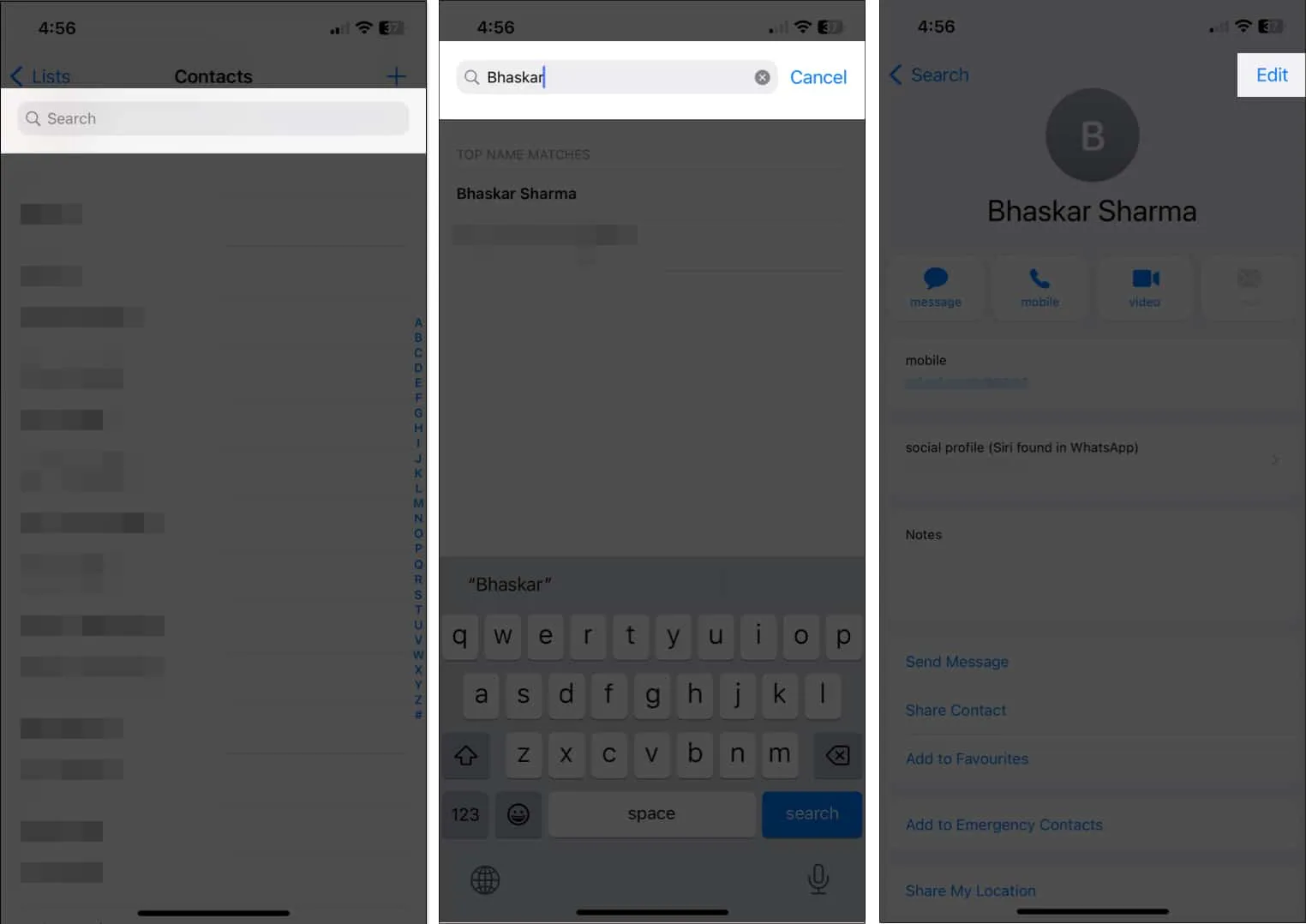
- Scroll naar beneden en selecteer Contact verwijderen → Bevestig door op Contact verwijderen te tikken .
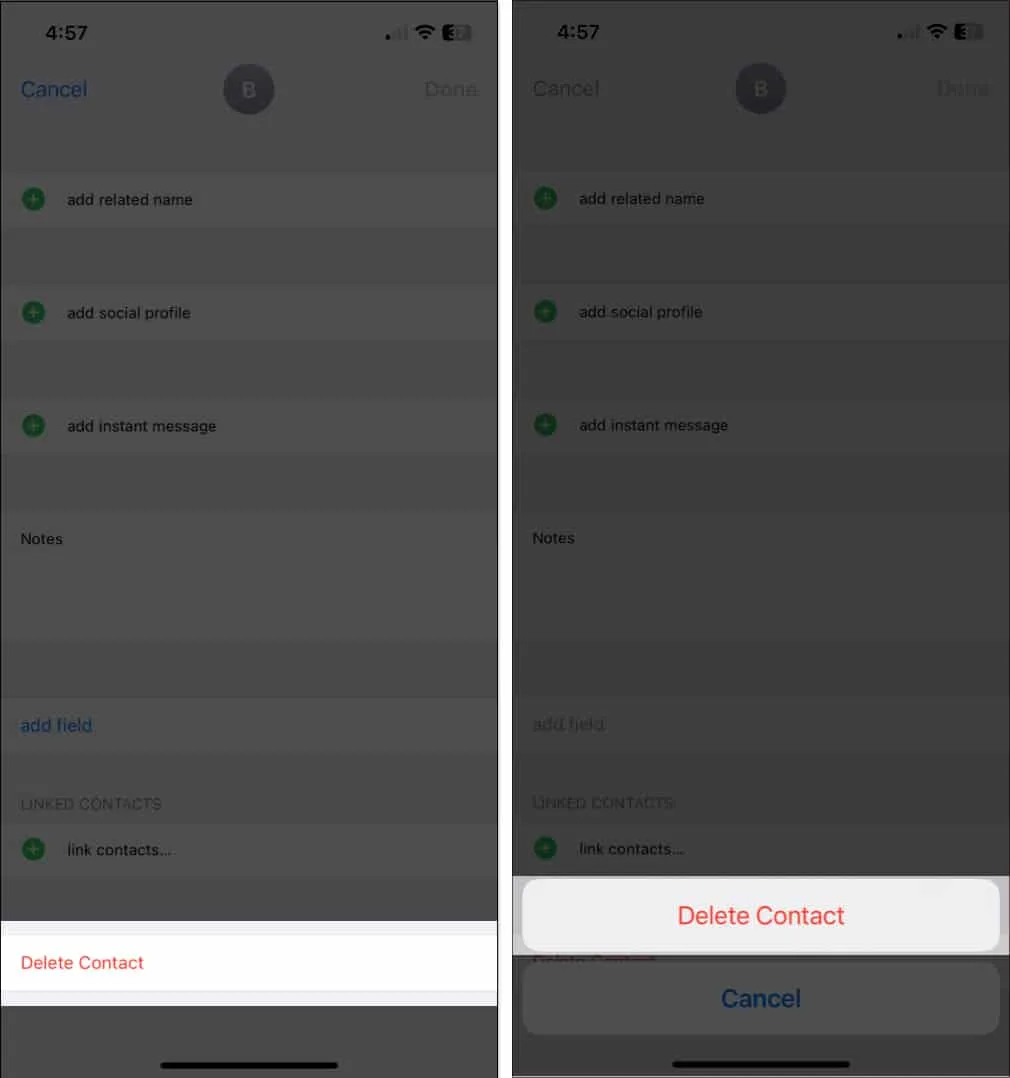
- Sluit nu de app Contacten → Ga naar de app Instellingen .
- Ga naar Berichten → Tik op Onbekend & Spam onder Berichtfiltering.
- Schakel Filter onbekende afzenders in → Kies SMS-filter .
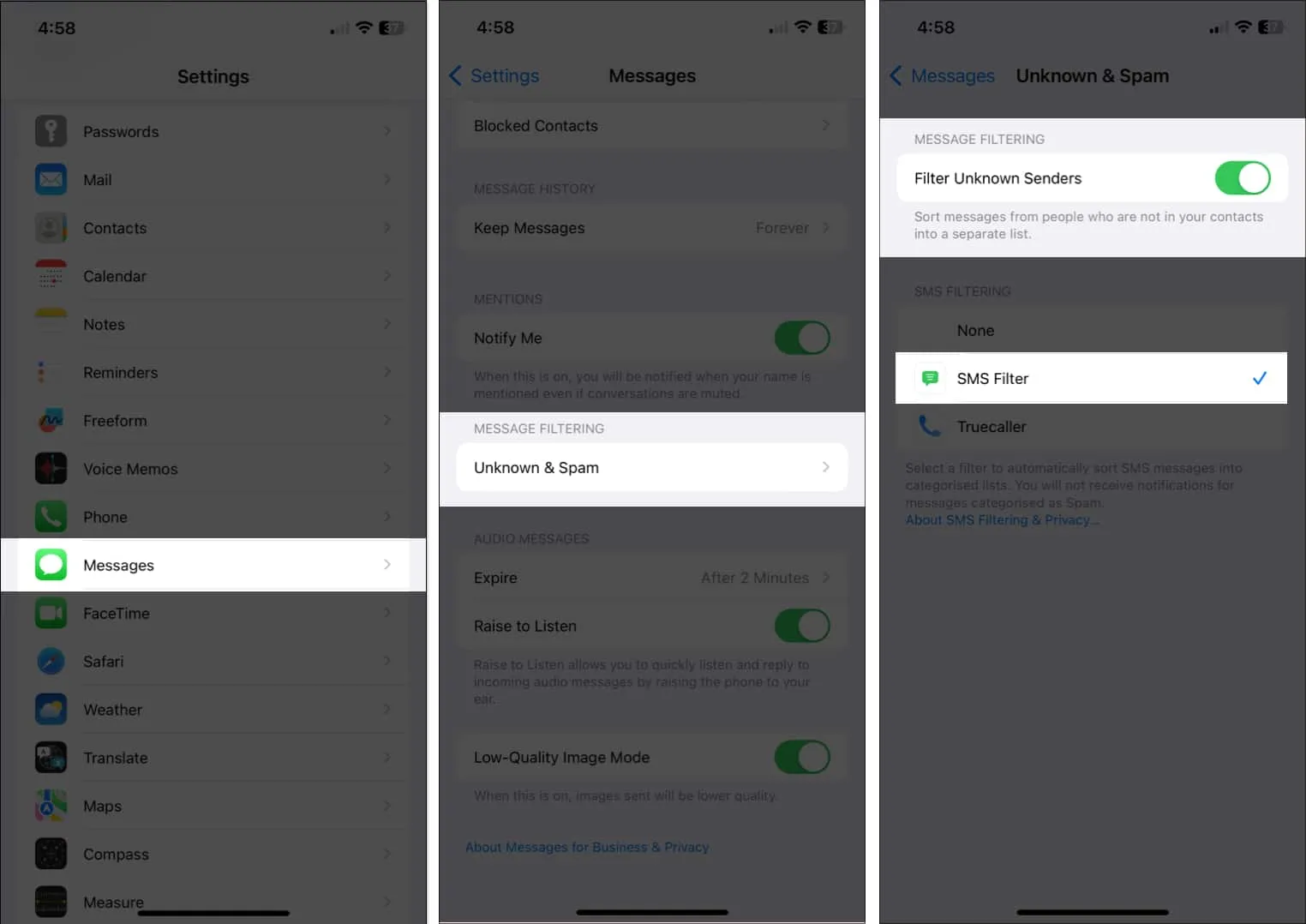
Pas de meldingenstapel van de iPhone aan voor de Berichten-app
Verder kunt u uw meldingenstapel aanpassen om te bepalen hoe u uw Berichten-app-meldingen ontvangt.
- Navigeer naar Instellingen .
- Start Meldingen → Ga naar Berichten .
- Tik op het keuzerondje onder Vergrendelscherm om het uit te schakelen.
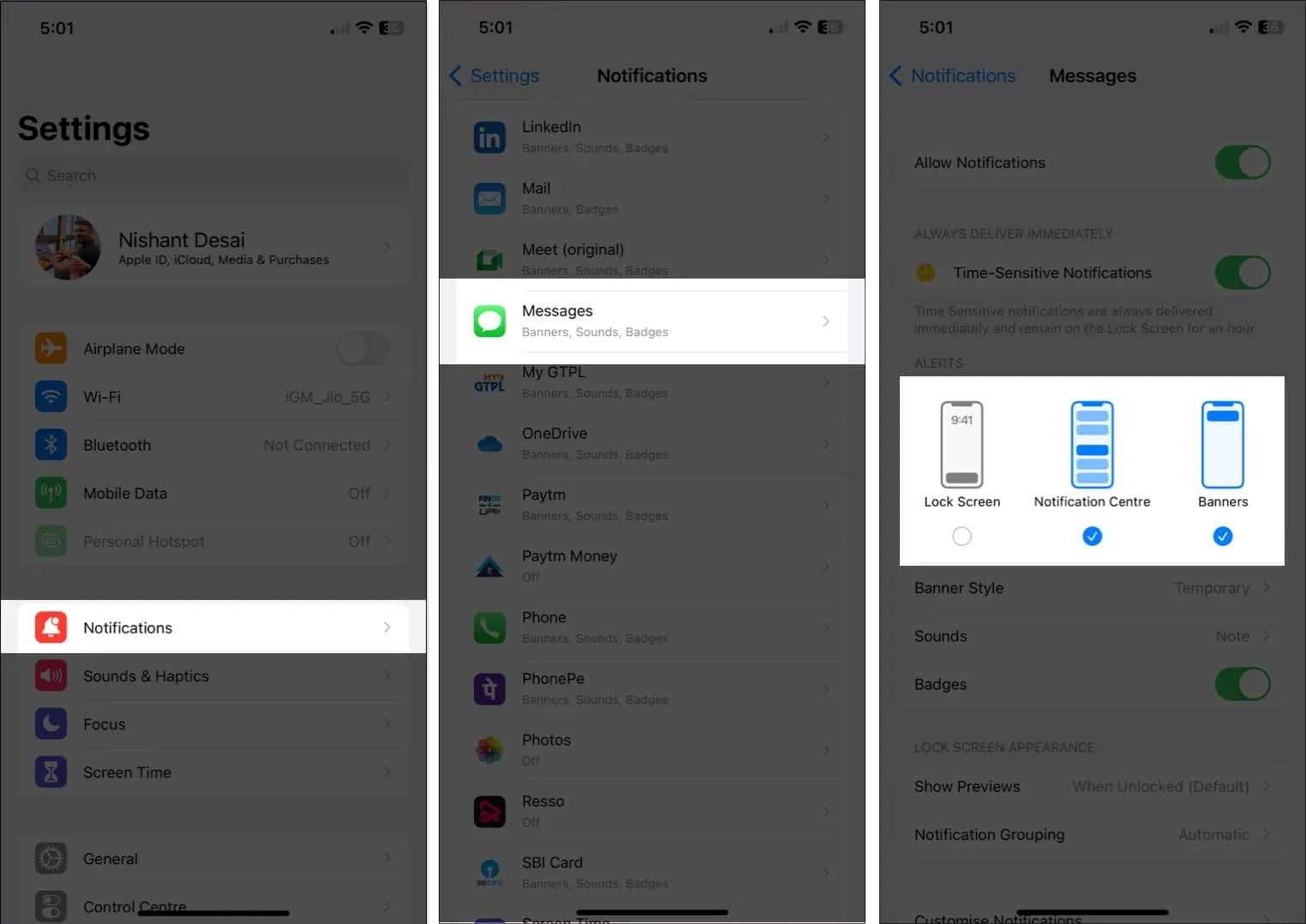
Bovendien kunt u ook kiezen voor Berichtencentrum , Banners of alle drie. Dit is wat elke instelling doet:
- Vergrendelscherm: deze instelling voorkomt dat waarschuwingen op uw vergrendelscherm worden weergegeven.
- Meldingscentrum: verwijdert waarschuwingen uit uw meldingscentrum.
- Banners: voorkomt dat waarschuwingen als banners op uw iPhone worden weergegeven.
Schakel iMessage-voorbeeld uit
- Open de app Instellingen .
- Ga naar Meldingen → Selecteer Berichten .
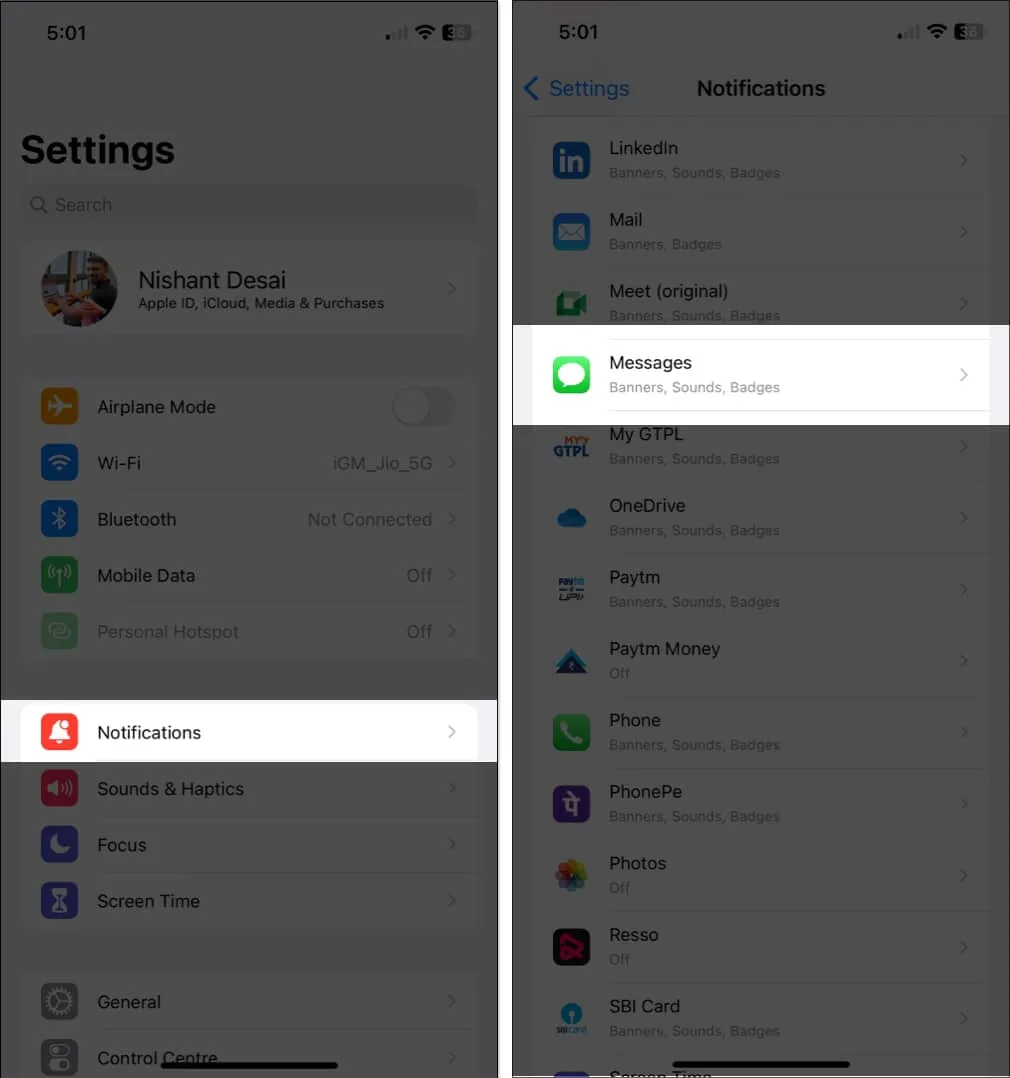
- Tik op Toon voorbeeld → Selecteer Nooit .
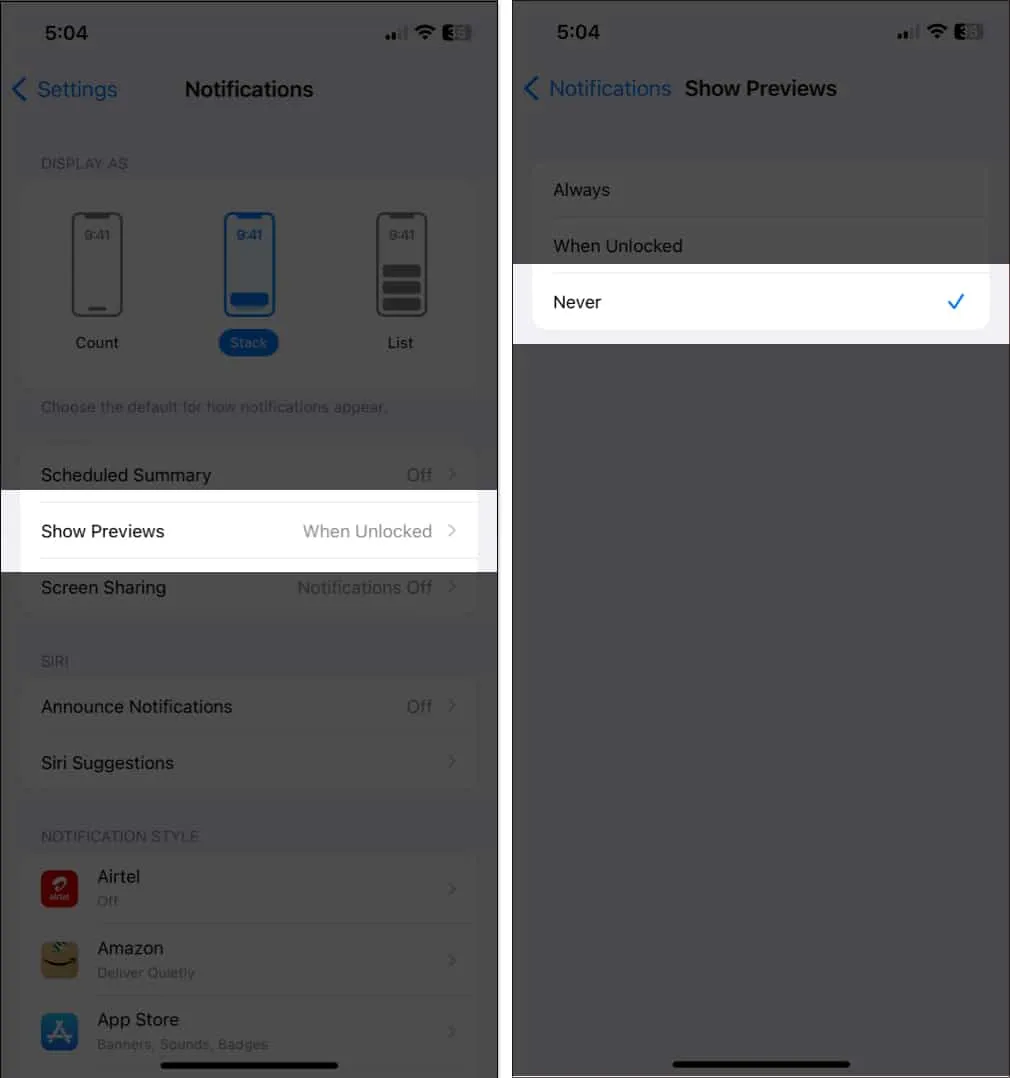
Veelgestelde vragen
Wat is de functie voor het verbergen van waarschuwingen in iPhone-berichten?
Wanneer u de functie voor het verbergen van waarschuwingen in Berichten inschakelt, worden meldingen verborgen van specifieke groepen of contacten die u kiest. Alle andere communicatie ontvangt meldingen. Bovendien bereiken berichten van gedempte chats nog steeds uw iPhone, maar worden ze niet weergegeven.
Kun je zien of iemand je meldingen op zijn iPhone heeft verborgen?
Nee, er is momenteel geen methode om te bepalen of iemand uw meldingen op zijn iPhone heeft verborgen.
Brengt het verbergen van waarschuwingen de iPhone tot zwijgen?
Nee, de verbergwaarschuwingsfunctie zal uw iPhone niet dempen.



Geef een reactie